На PhoneArena вышла статья про то, как превратить iPhone в смарт-динамик, ваш покорный слуга, geeker, перевел статью.

В наши дни умные цифровые помощники становятся все более востребованными. Крупнейшие производители электроники уже представили свои версии таких устройств или хотя бы анонсировали их выпуск.
Apple уже представила смарт-динамик HomePod. Еще один пример умной колонки – Google Home. Стоит упомянуть и широкий ассортимент колонок Amazon, работающих под управлением виртуального помощника Alexa. Как видите, рынок уже сейчас достаточно насыщен.
Мы решили, что пользователи iOS имеют право сделать кое-что полезное своими руками. Так что сегодня представляем инструкцию для любителей продукции Apple.
Как вы уже могли догадаться, этот процесс потребует от вас использования старого устройства на iOS. Это может быть iPhone или iPad. Главное, чтобы гаджет был совместим с одной из новых версий iOS.
Мы рекомендуем использовать iPhone 5s или смартфоны более поздних версий с поддержкой iOS 12. Конечно, мы понимаем, что большинство iPhone с iOS 12 можно применять и по прямому назначению. Но при желании его достаточно легко превратить в самодельную колонку HomePod.
Шаг 1

Итак, перед вами старый iPhone. Устройство, которое давно уже лежит в ящике, замененное на более современный смартфон. А значит, его уже можно использовать по другому назначению. Тем более, что после переделки устройство еще не умирает. Оно превращается в домашнюю колонку наподобие HomePod.
Шаг 2

Теперь подготовьте внешний динамик с возможностью подключения по Bluetooth. Если есть возможность, можете взять более солидную аудиосистему. Главное условие – наличие беспроводного подключения.
Основное преимущество HomePod – воспроизведение звука Hi-Fi. Это значит, что он очень близок к оригиналу. Качество звучания у HomePod заметно выше, чем у среднестатистической умной колонки. Объясняется это просто. Устройство имеет мощный сабвуфер диаметром 4 дюйма для низких частот, а также 7 высокочастотных динамиков.
Конечно, сложно добиться такого же качества звучания с одним дешевым динамиком. Но с чего-то следует начинать.
Шаг 3
Подключите iPhone или iPad к внешней аудиосистеме. Подсоедините смартфон или планшет к зарядному устройству, чтобы гаджет не отключился в самый неожиданный момент.
Этот совет актуален в первую очередь для владельцев гаджетов со старыми слабыми аккумуляторами. Если батарея еще хорошо выполняет свои функции, можно на некоторое время обойтись без подсоединения к розетке.
Шаг 4
Проверьте помощник Siri. Убедитесь, что программа реагирует на ваши голосовые команды. После включения вы должны будете научить виртуального помощника распознавать ваш голос. Для этого следуйте подсказкам на экране и произносите фразы в микрофон.
Для лучшего распознавания голоса мы советуем вам разместить смартфон на том месте, где он будет обычно использоваться. После этого можете переходить к обучению. В каждом месте дома или квартиры есть своя акустика, которая имеет значение для программы.
Учтите, что микрофоны iPhone и iPad не предназначены для распознавания голоса издалека. Смарт-динамики имеют несколько направленных микрофонов, что позволяет улавливать команды даже с довольно значительных расстояний и с разных направлений. Но телефон или планшет всегда будут уступать в этом отношении умной колонке.




 (4 голосов, общий рейтинг: 4.00 из 5)
(4 голосов, общий рейтинг: 4.00 из 5)


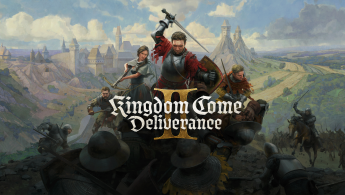

13 комментариев
Форум →“Ваш поГорный слуга”
Так а где инструкция?
И каждый раз ваша колонка будет автоматически отключаться от телефона из-за неиспользования
Жду инструкции: «Как собрать HomePod из говна и палок».
@KissMeFast, как собрать айфон из нокии 3310 и телевизора Рубин
Как сделать apple CarPlay – присобачте на скотч IPad mini.
Я то думал, щас норм инструкцию дадуд как из дерева динамиков и микрофонов изготовить компот своими руками! А тут бредь сивой кобилы! В айфонсру, оаботают одги дегенераты и дебилоиды! Выкладываю
Всякую неподребщигу!
А когда Профит? Неполная инструкция
Не инструкция, а треш! Простым языком подключите айфон к любой беспроводной колонке и будет homepod
Дичайшая х..ня
Жесть
Берем edifier с БТ, даже бюджетную 1700BT.
Всё.
Расходимся, нас наеб@ли!
Нашли орфографическую ошибку в новости?
Выделите ее мышью и нажмите Ctrl+Enter.Как на iPhone использовать менеджер паролей Яндекс вместо связки ключей
Почему в iPhone X пропал режим True Tone
Как работает Apple Sim в России
Почему iPhone с iOS 14 перестал подключаться к некоторым Wi-Fi сетям
Как включить LTE на iPhone
Что делать, если iPhone Xs плохо ловит сеть
Как удалять письма свайпом в приложении Почта на iPhone
Как восстановить удаленные контакты из iCloud